Как Добавить в Черный Список в Одноклассниках Если Друг Тебя Уже Добавил в Черный Список
Основные операции с фотографиями в Одноклассниках. Работа с фото в ОК
Из этой пошаговой инструкции вы узнаете, как производить с фотографиями в профиле ОК.RU различные манипуляции: добавить комментарий, получить ссылку на фото, удалить или повернуть снимок на 180 градусов.
Также вы научитесь менять заглавное фото профиля и выбирать обложки для созданных фотоальбомов.
Если вас интересует, как отметить человека на снимке в ОК, то читайте предыдущую инструкцию.
Основные операции с фото в Одноклассниках
Шаг №1
Входим в профиль, используя логин/пароль или функцию запоминания в браузере (если не помните о такой, читайте подробную инструкцию здесь).
Шаг №2
Идем в главное меню под информацией о пользователе. Переходим на вкладку «Фото».
Шаг №3
Для работы с фотографиями нужно выбрать снимок, который будем редактировать. Идем в любой альбом со снимками, например, в тот, который недавно создали.
Шаг №4
В альбоме обращаем внимание на опцию «Редактировать». После нажатия на ссылку появится возможность добавлять комментарии к фото в альбоме и менять порядок снимков. Жмем «Редактировать».
Шаг №5
Становятся доступны опции, касающиеся самого альбома: альбом можно удалить или настроить параметры приватности (кто сможет его просматривать).
Также можно перенести фото в другой альбом, добавить комментарий в текстовом поле под снимком, редактировать каждую фото или удалить ее (значок корзины в правом нижнем углу превью фотографии).
Шаг №6
Опции редактирования фото станут видны, если нажать на значок карандаша в левом нижним углу фото. Жмем на значок.
Шаг №7
Стали доступны три опции: «увеличить фото», «отметить друзей» и «повернуть снимок».
Шаг №8
Жмем увеличить фото, чтобы получить больше опций для работы со снимком.
Шаг №9
После того, как фото увеличилось, обращаем внимание на меню справа внизу под снимком. Прямо под фотографией находится текстовое поле, где можно добавить комментарий или описание фото.
Шаг №10
Чтобы изменить фото профиля, нужно нажать на опцию «Сделать главной».
После нажатия появляется квадратная рамка, которую вы сможете двигать как угодно, пока вам не понравится результат, который будет в итоге заглавной фото профиля.
Жмем «Готово» и смотрим, как изменилось заглавное фото страницы.
Шаг №11
Переходим к следующей опции «Повернуть фото». При нажатии на опцию фото автоматически поворачивается по часовой стрелке.
Шаг №12
Следующая опция – «Получить ссылку». Жмем на нее, чтобы узнать ссылку на фото. Ссылку вы можете скопировать и отправить другу в сообщении или по email, к примеру.
Шаг №13
Чтобы удалить фотографию, придется нажать на последнюю опцию в меню – «Удалить фотографию».
Шаг №14
Обратите внимание, чтобы фото сделать обложкой альбома, нужно просто нажать на значок карандаша на любом превью фото, которое не является в данный момент обложкой альбома и кликнуть по опции «Сделать обложкой альбома».
Теперь вы знаете, каким образом можно редактировать фотографии и альбомы в Одноклассниках.
В следующей инструкции мы расскажем, как удалиться из соцсети ОК.RU.
🗣 Важно понимать, что подобного рода приложения непостоянны. Разработчики социальной сети регулярно исправляют недочеты и «дыры» в коде, позволяющие таким программам работать.
- Изображения, опубликованные на стене.
- Понравившиеся картинки.
Как смотреть фото в Одноклассниках
Главное фото.
Как посмотреть фото, чтобы не отобразиться в гостях?
Что скрыто за замком, или Как посмотреть закрытую страницу в Одноклассниках? Как посмотреть фото в закрытом профиле?
- Добавленные в открытые альбомы (скрытые).
- Добавленные в закрытые альбомы, если у вас есть к ним доступ.
- Главное фото.
Важно понимать, что подобного рода приложения непостоянны.
Если же фотографии добавлены в закрытый альбом, к которому у вас нет доступа, тогда, увы, посмотреть их не удастся. Таковы правила социальной сети. Ну и, конечно, удаленные фото также нельзя просматривать.
Начнем, пожалуй, с самого простого – как оставить комментарий к фото в Одноклассниках. Делается это следующим образом:
Комментарии к фото в Одноклассниках: все, что нужно знать
Комментарии к фото в Одноклассниках все, что нужно знать.
Кто может комментировать мои фотографии?
Как видите, здесь пункт «Никому» отсутствует. То есть, вы не сможете полностью отключить комментарии к фото в Одноклассниках. Максимальное ограничение – это люди из списка друзей. Как удалять комментарии?
Раздел Обсуждения также позволяет увидеть вам, что комментируют ваши друзья и какие их снимки активно обсуждаются другими людьми.
При нажатии на кнопку «Комментировать», вы попадете в раздел сайта «Обсуждения». Здесь также можно прокомментировать фотографию.
Подпись под фото в Одноклассниках
Как загрузить фото с компьютера в Одноклассники
В открывшемся окне нужно нажать на «Добавить фото с компьютера».
Как добавить фотографию в; Одноклассниках
Как загрузить новое фото профиля с компьютера.
Как добавить фото к заметке в мобильной версии?
Чтобы добавить картинку к посту на своей стене, можно просто нажать на «Фото» под полем создания заметки. Как добавить фото к заметке с компьютера?
Как загрузить фото в «Одноклассники» через мобильное приложение?
Далее можно ввести требуемый текст заметки и нажать на кнопку с фото, чтобы добавить картинки.
Сначала рассмотрим алгоритм добавления новой аватарки в мобильном приложении.
- Открыть главную страницу Одноклассников.
- Вверху нажать на поле «О чем думаете».
- Тапнуть по значку фотоаппарата.
Как загрузить фото в ленту на Одноклассниках
Выбрать картинку из галереи смартфона.
Как выложить фото в мобильной версии
Выставить в ленту можно фотографию опубликованную другим участником социальной сети. Для этого следует действовать по такому алгоритму: Как выложить фото через приложение
- Дальнейшие действия аналогичны этой процедуре для ПК.
Нажать Сохранить.
Готово. Следуя этой инструкции, получится вставить чужое изображение себе в ленту.
§
- Найдите нужного пользователя (например, в списке чьих-то друзей или в результатах поиска). Главное – не заходите к нему на страницу.
- Наведите курсор мыши, чтобы появилось дополнительное меню.
- Выберите в нем пункт «Увеличить фото».
- Листайте изображения кнопками «Вправо» и «Влево» или кликая по соответствующим стрелкам.
🏫
Важно: Не нажимайте на ссылку профиля, и тогда ваш просмотр останется незамеченным.
Содержание
- 1 Основные операции с фотографиями в Одноклассниках. Работа с фото в ОК
- 2 Основные операции с фото в Одноклассниках
- 3 Как смотреть фото в Одноклассниках
- 4 Как посмотреть фото, чтобы не отобразиться в гостях?
- 5 Комментарии к фото в Одноклассниках: все, что нужно знать
- 6 Кто может комментировать мои фотографии?
- 7 Подпись под фото в Одноклассниках
- 8 Как добавить фотографию в; Одноклассниках
- 9 Как добавить фото к заметке в мобильной версии?
- 10 Как загрузить фото в «Одноклассники» через мобильное приложение?
- 11 Как загрузить фото в ленту на Одноклассниках
- 12 Как выложить фото в мобильной версии

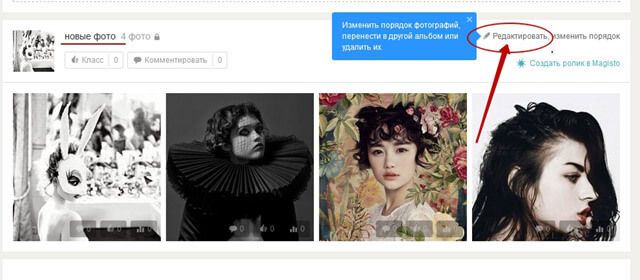
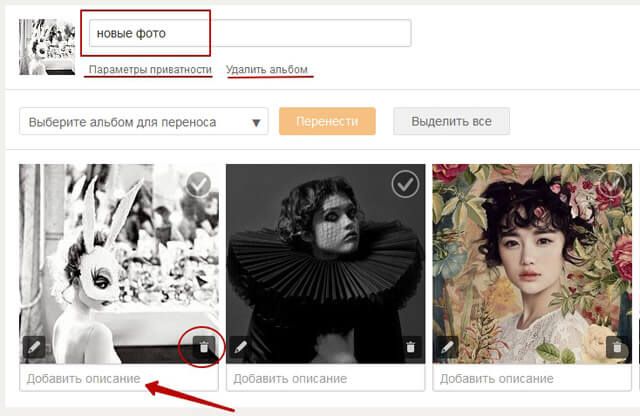
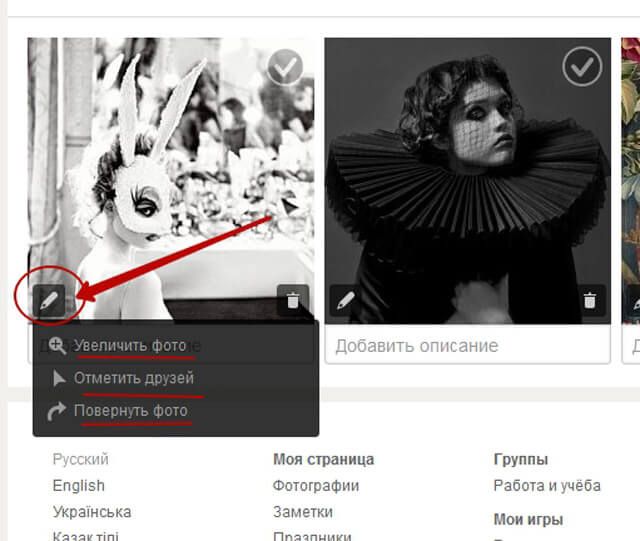
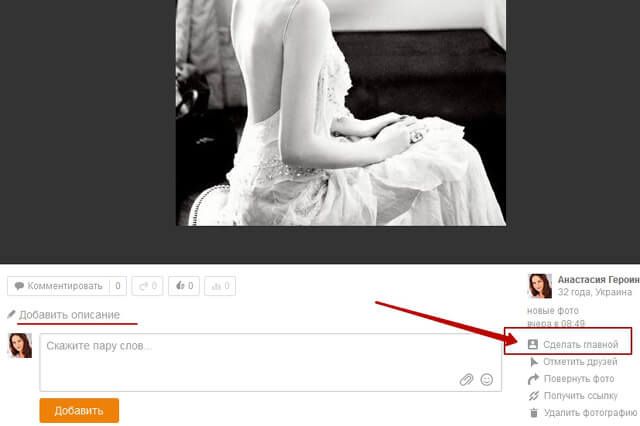
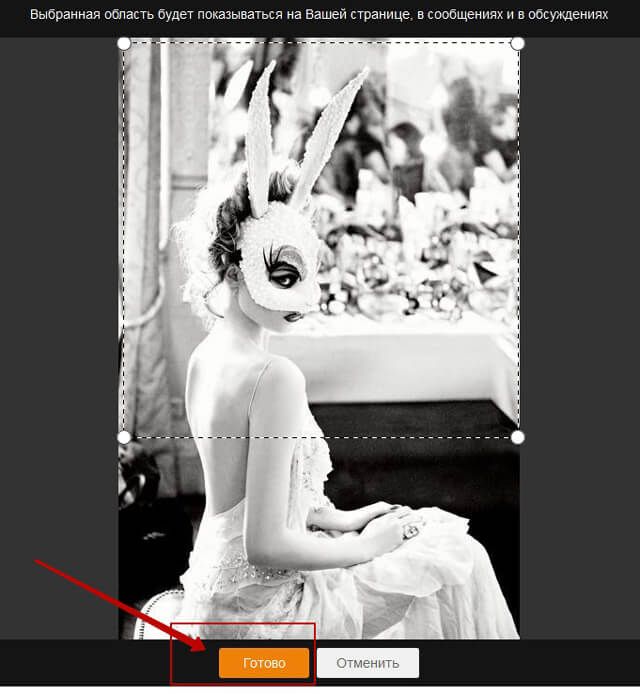
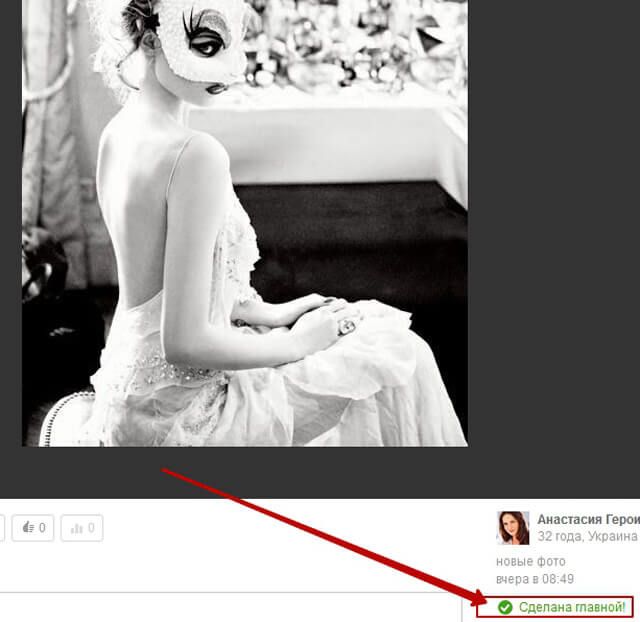
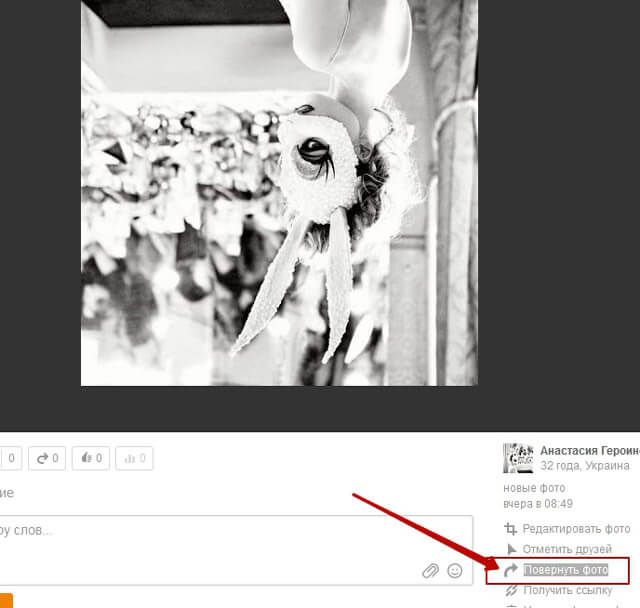
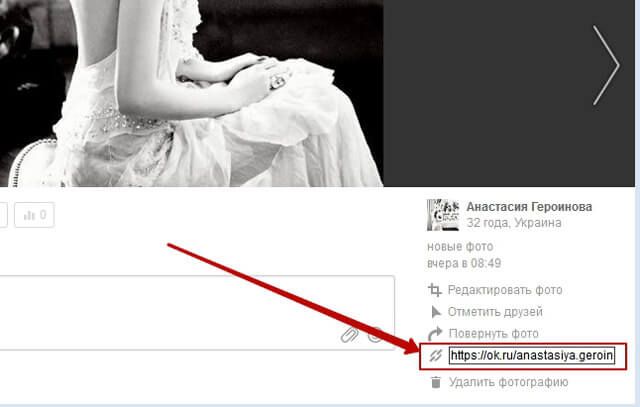
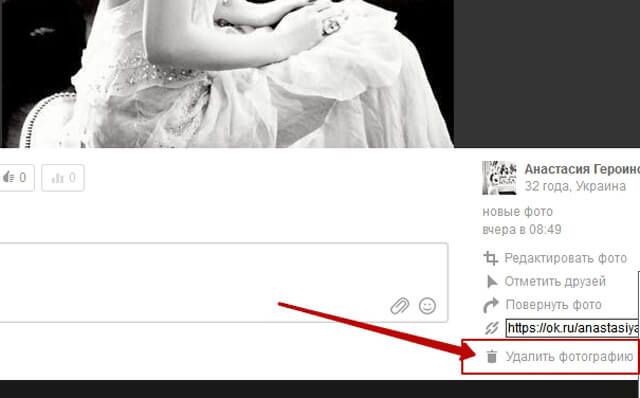







Публикуя свою персональную информацию в открытом доступе на нашем сайте вы, даете согласие на обработку персональных данных и самостоятельно несете ответственность за содержание высказываний, мнений и предоставляемых данных. Мы никак не используем, не продаем и не передаем ваши данные третьим лицам.